CAD是目前比较专业的绘图软件之一,拥有非常强大的功能可供使用,让用户能够绘制出精确的图纸作品。图纸绘制完毕之后,因工作需要打印,所以我们需要进行设置好打印的细节,一起来看看CAD怎么添加打印样式、线型的吧!
一、CAD添加打印样式方法
第1步
首先我们要先打开我们的CAD——点击左上角“CAD图标”——找到“打印”——“管理打印样式”(如图所示)。
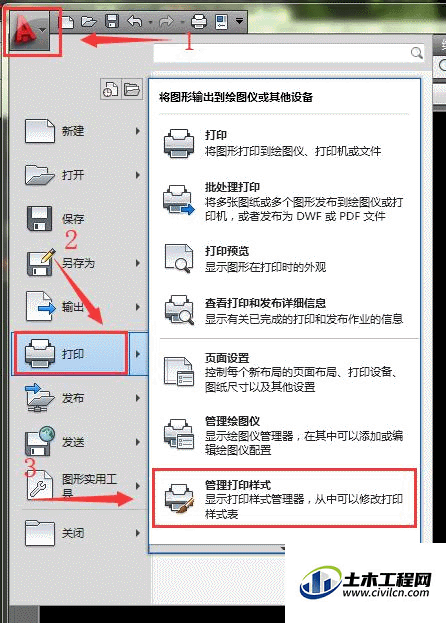
第2步
把我们需要的打印样式复制到“管理打印样式”文件夹中(如下图所示)。
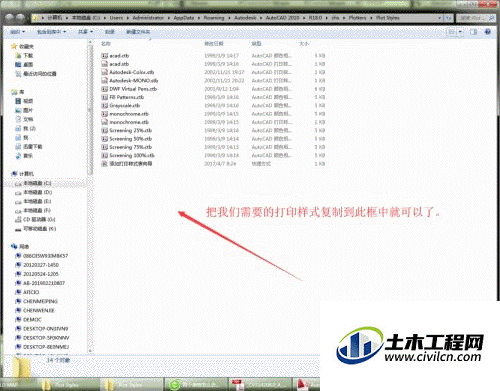
第3步
打开“打印模型”(使用快捷键Ctrl+P或者点击打印图标)——“打印样式表”——找到我们添加的打印样式进行打印就可以了。
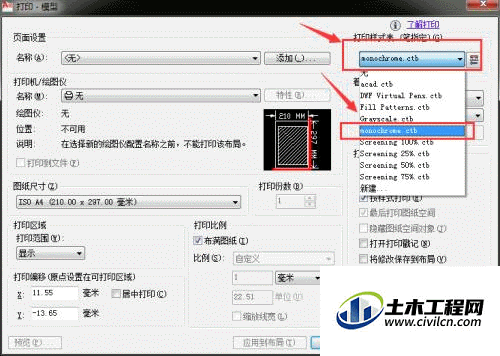
二、CAD添加打印线型方法
第1步
首先打开CAD——打开“特性”——“线型”——“其他”(如图所示)
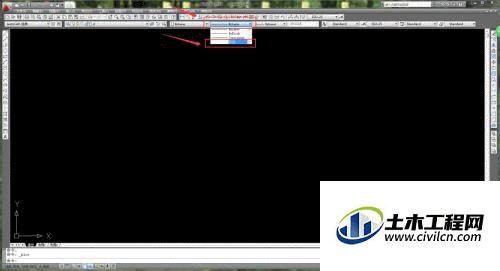
第2步
这样就进入了“线型管理器”——“加载”
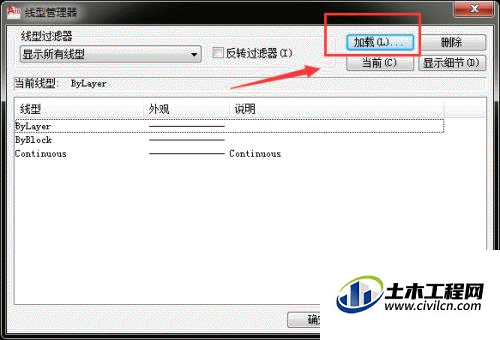
第3步
选择我们需要的线型点击“确定”按钮,这样我们需要的线型就可以使用了。
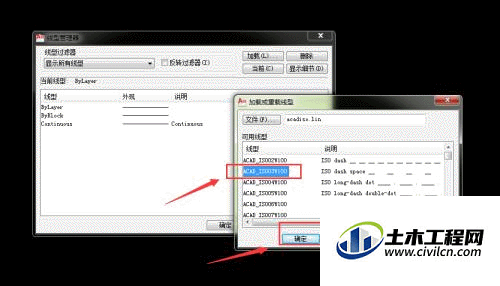
总结
第1步
CAD添加打印样式方法总结
1.打开CAD——“左上角图标”——“打印”——“管理打印样式”。
2.复制粘贴需要打印样式到指定位置。
3选择打印样式进行打印。

第2步
CAD添加打印线型方法总结
1.打开CAD——“特性”——“其他”。
2.“加载”——选择需要线型——“确定”。
